- Autor Abigail Brown [email protected].
- Public 2023-12-17 06:49.
- Zadnja promjena 2025-01-24 12:11.
Što treba znati
- Stvorite popis: iPhone: Chats > Popisi emitiranja > Novi popis. Android: Chats > More Options > Novo emitiranje. Dodajte korisnike i dodirnite Kreiraj.
- Uređivanje popisa: iPhone: Dodirnite i (ikona informacija). Android: dodirnite More Options > Informacije o popisu emitiranja. Promijenite ime ili dodajte/uklonite primatelje.
- Za slanje: dodirnite naziv popisa, upišite poruku i dodirnite Pošalji. Za brisanje: prijeđite prstom ulijevo > Delete (iPhone); dodirnite Izbriši popis emitiranja (Android).
Ovaj članak objašnjava kako stvoriti WhatsApp Broadcast List, koji vam omogućuje slanje identične poruke većem broju kontakata odjednom, a da primatelj ne bude svjestan drugih članova na popisu ili da su uopće na popisu.
Stvaranje WhatsApp popisa emitiranja
WhatsApp omogućuje stvaranje koliko god želite popisa emitiranja. Međutim, postavlja ograničenje od 256 kontakata na svakom popisu.
Evo kako stvoriti WhatsApp Broadcast List.
- Otvorite aplikaciju WhatsApp na svom iPhone ili Android pametnom telefonu i dodirnite Chats.
- Na iPhoneu dodirnite Popisi emitiranja. Na Androidu dodirnite More Options.
- Na iPhoneu dodirnite Novi popis. Na Androidu dodirnite Novo emitiranje.
-
Odaberite kontakte koje želite dodati na svoj WhatsApp Broadcast List dodirivanjem krugova pored njihovih imena na zaslonu primatelja. Ako tek trebate dodati kontakte u WhatsApp, prvo to učinite.

Image Ako imate puno kontakata, možete potražiti koga trebate po imenu pomoću trake za pretraživanje na vrhu zaslona.
- Dodirnite Create na zaslonu primatelja za generiranje popisa emitiranja koji sadrži imena osoba koje ste odabrali.
-
Upišite svoju prvu poruku na zaslonu koji se otvori., Ako još niste spremni poslati poruku, dodirnite gumb za povratak kako biste se vratili na stranicu Primatelji i izradili novi popis ili uredili onaj koji ste upravo napravili.

Image
Iako se "emitiranje" često koristi za označavanje audio i video prijenosa uživo, kao što je na Mixeru i Twitchu, riječ u ovom kontekstu implicira da ćete poslati jednu poruku velikom broju ljudi odjednom. Broadcast Lists ne dijele vašu lokaciju niti aktiviraju mikrofon ili kameru vašeg pametnog telefona.
Kako urediti svoj WhatsApp Broadcast List
Nakon što stvorite popis emitiranja u WhatsAppu, on će se spremiti kao popis koji možete koristiti u bilo kojem trenutku u budućnosti. Možete mu dati ime, dodati mu kontakte ili ga izbrisati ako želite.
Promjena imena Vašeg WhatsApp Broadcast Lista
Svojoj listi možete dati ime i promijeniti ga koliko god puta želite.
Kontakti na vašem WhatsApp Broadcast Listu ne mogu vidjeti kako se popis zove.
Evo kako promijeniti naziv svog popisa emitiranja na WhatsAppu.
- Dodirnite ikonu informacija pored popisa emitiranja koji želite urediti.
-
Dodirnite polje u kojem piše Naziv popisa za unos prilagođenog naziva za vaš WhatsApp Broadcast List.

Image - Dodirnite Enter na tipkovnici za potvrdu promjene.
Kako dodati kontakte na popis za emitiranje na WhatsApp
Ako ste nekoga zaboravili dodati na Broadcast List, možete ga dodati kasnije. Također možete ukloniti osobe ako tako želite.
Za dodavanje ili uklanjanje kontakata na iPhoneu jednostavno dodirnite Uredi popis i odaberite ili poništite odabir imena kontakata.
Ako koristite Android pametni telefon, dodirnite Dodaj primatelja za dodavanje kontakata na popis. Da biste uklonili kontakt na Androidu, dodirnite Edit Recipients, stavite x pored kontakata koje želite ukloniti, zatim dodirnite kvačicu.
Kako emitirati poruke na svoj WhatsApp Broadcast List
Slanje WhatsApp emitiranja na vaš Broadcast List jednostavno je i funkcionira otprilike isto kao i slanje obične poruke jednom kontaktu.
Kontakt prima vašu poruku samo ako vas je dodao kao kontakt. Ne možete emitirati poruke potpunim strancima.
Sve što trebate učiniti je dodirnuti naziv WhatsApp Broadcast List, upisati svoju poruku i dodirnuti ikonu za slanje.
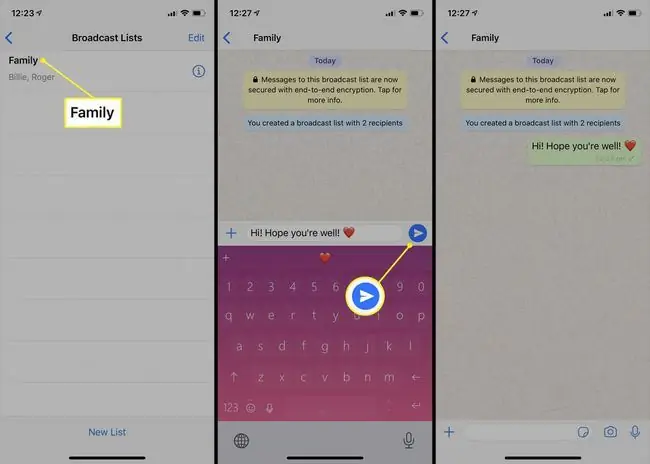
Svaki kontakt na popisu emitiranja primit će vašu poruku zasebno. Oni neće biti svjesni da je poruka poslana i drugim osobama i neće moći reći da ste ih dodali na popis, stoga je najbolje svaku poruku napisati kao da razgovarate s pojedincem, a ne s grupa.
Brisanje WhatsApp popisa emitiranja
Brisanje popisa emitiranja na WhatsAppu možete učiniti kad god želite i traje samo nekoliko sekundi. Ipak, budite oprezni jer jednom kad se popis izbriše, nećete ga moći vratiti.
Brisanje Broadcast Liste ne briše niti poništava slanje WhatsApp Broadcast poruka koje ste poslali svojim kontaktima. Da biste to učinili, morate ručno izbrisati chat poruke kao što biste to učinili u običnom razgovoru na WhatsAppu.
Evo kako možete ukloniti Broadcast List sa svog WhatsApp računa.
Da biste izbrisali popis na iPhoneu, prijeđite prstom ulijevo po nazivu popisa koji želite izbrisati sa zaslona Broadcast Lists. Dodirnite Delete kada se pojavi. Da biste učinili isto na Androidu, dodirnite Broadcast List > Delete.
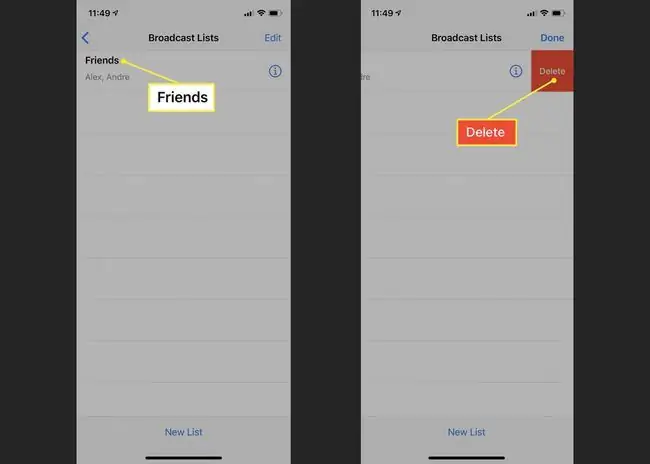
WhatsApp Broadcast Lists potpuno se razlikuju od značajke WhatsApp Group Chat koja omogućuje da više korisnika međusobno komunicira unutar jednog chat razgovora.






